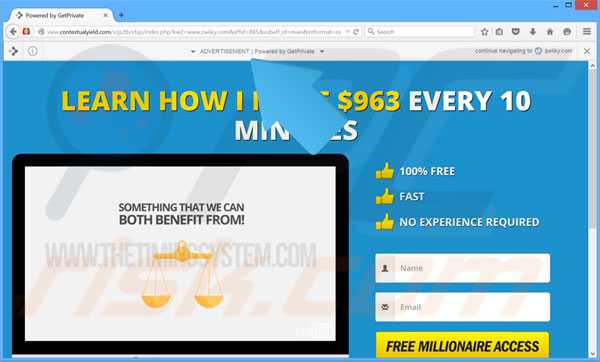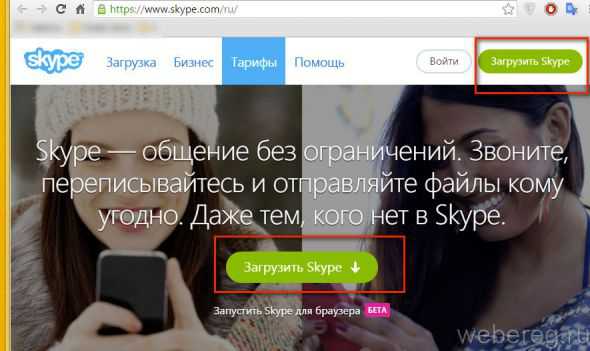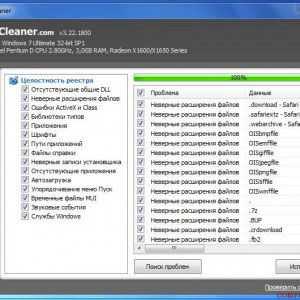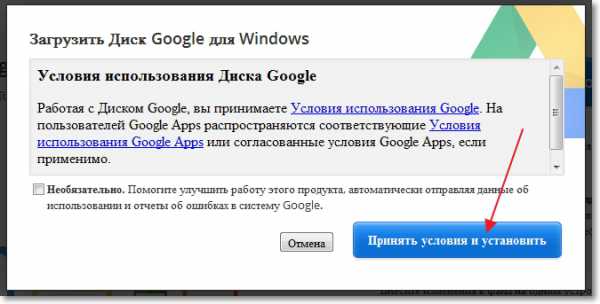Как сменить ip адрес компьютера
Как сменить ip-адрес компьютера. Программа для смены ip.
 Добрый день, друзья! Сегодня хочу рассказать о способе, который позволит абсолютно бесплатно и без особых усилий сменить ip-адрес вашего компьютера. Данная инструкция особенно необходима тем людям, которые имеют статические ip-адреса. Также необходимость возникает при работе с сервисами, сайтами, социальными сетями, а денег на это нет Постараюсь наиболее коротко объяснить, если кто не понимает, что вообще такое ip-адрес и для чего бывает необходимо его изменить.
Добрый день, друзья! Сегодня хочу рассказать о способе, который позволит абсолютно бесплатно и без особых усилий сменить ip-адрес вашего компьютера. Данная инструкция особенно необходима тем людям, которые имеют статические ip-адреса. Также необходимость возникает при работе с сервисами, сайтами, социальными сетями, а денег на это нет Постараюсь наиболее коротко объяснить, если кто не понимает, что вообще такое ip-адрес и для чего бывает необходимо его изменить.
Если же вы знаете конкретную задачу, для которой Вам необходима смена ip и уже разбираетесь в вопросе, то можете сразу переходить к видео. Но в познавательных целях я все же опубликую информацию для тех пользователей, которые не знают что это такое.
В чем разница между динамическим и статическим ip-адресом
В первую очередь хочется затронуть именно этот вопрос, потому что многие пользователи не понимают разницы между этими двумя типами адресов.
Итак: динамический ip-адрес как правило постоянно меняется при каждом подключении к оборудованию провайдера. Данный ip-адрес для провайдера выгодно использовать тем, что это экономит количество адресов, через которые пользователи смогут находиться в сети. Так как не все пользователи пребывают в сети интернет в одно и тоже время и например в разный момент времени, один и тот же ip-адрес может быть присвоен у разных людей. Для примера: Ваня и Миша имеют динамический ip от одного оператора, Миша выходит в интернет в 10:00 и сидит в интернете до 12:00, Ваня выходит в 12:01 и сидит до 14:00 (Ваня любит поспать подольше ). Получается, что они пребывают в интернете в разные промежутки времени и ip, которым пользовался Миша, может быть выдан Ване и никаких проблем не возникнет. Т.е. динамический ip может закрепляться на время сессии за разными пользователями, но один и тот же ip-адрес не может быть выдан в один промежуток времени сразу двум людям.
Статический ip — если кто учил физику в школе и помнит термины, то статика — это состояние покоя или неподвижность в определенный момент времени. Так и статические ip являются неизменными на протяжении всего времени пользования интернетом. Независимо от того производились ли повторные подключения к оборудованию оператора или нет, оператор на постоянной основе закрепляет за компьютером один единственный ip-адрес, через который пользователь будет находиться в интернете. Но данный подход является более ресурсоемким и финансозатратным, поэтому и придумали
Подведем промежуточный итог:
- статический ip — постоянный
- динамический ip — изменяемый
Это все, что хотелось бы сказать по поводу изменяемых и неизменных ip-адресов, которые присваиваются индивидуально каждому компьютеру.
Как определить статический ip-адрес или динамический?
Теперь поговорим о том, как определить тип ip-адреса компьютера. Тут нет ничего сложного, алгоритм достаточно прост, но многие так и не знают вроде бы элементарных вещей.
- Заходим на сайт: https://2ip.ru
- Видим наш ip-адрес, запоминаем его или записываем, кому как удобнее.
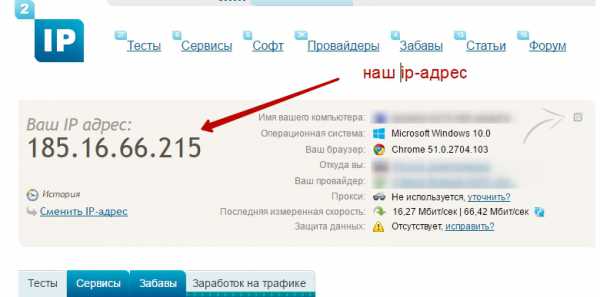
- Перезагружаем роутер или модем, в некоторых случаях можно его просто отключить от электросети на пол минуты.
- Снова зайти на сайт 2ip.ru и убедиться в том, что цифры ip-адреса сменились.
- Если цифры остались неизменными, это означает, что ip-адрес статический, если же изменились, то динамический.
Ну ладно, допустим с динамическими ip-адресами понятно как поступить (перезагрузить роутер или модем) и ip сменится и мы дальше сможем заниматься своими делами, но как в таком случае поступить, если ip является неизменным, а нам нужно его изменить?
На помощь приходят прокси-сервера. По факту, которые будут служить туннелем между статическим ip-адресом и выходом в интернет. Т.е. простым языком, прокси — это коридор, на выходе из которого наш основной ip маскируется (если опустить все тонкости) и мы выходим в интернет под ip-адресом прокси-сервера. Кстати, если Вам вдруг понадобится замаскировать динамический ip, можно также воспользоваться прокси-серверами.
Виды прокси-серверов и типы прокси-серверов
Разберем подробнее что же такое прокси-сервера и что они из себя представляют.
Прокси-серверы бывают публичными и приватными. Приватные прокси, особенно те, которые Вы настраиваете сами, являются как чистый лист в большинстве случаев, поэтому, если Вы хотите получить надежные прокси, рекомендую настроить их собственноручно, это не бесплатно, но в тот же момент есть стабильность работы и надежность. Для поднятия прокси собственноручно, советую прочесть статейку, которую я не так давно публиковал на блоге: Как настроить прокси? Подъем собственных прокси.
Публичные прокси-сервера могут быть использованы несколькими пользователями, что говорит о том, что не все публичные прокси являются одинаково полезными, но в тот же момент публичные прокси бесплатные, остается только потратить некоторое время, чтобы найти хороший прокси. Критерий качества прокси для каждого пользователя индивидуален, в зависимости от задач, которые стоят перед пользователем. Универсального поиска качественных прокси нет, есть только некоторые рекомендации, которых следует придерживаться, но перед тем, как я распишу список рекомендаций, хочу выделить степени анонимности прокси, т.е. степень защиты и скрытия основного ip-адреса компьютера прокси-сервером.
Прокси по степени анонимности бывают следующих видов:
- низкая анонимность
- средняя
- высокая степень анонимности
Прокси с низкой и средней степенью анонимности говорят сами за себя и не гарантируют, что Ваш реальный ip-адрес будет скрыт от ресурса, который Вы будете посещать, используя подобные прокси. Для обеспечения большей защиты и скрытия реального ip-адреса нужно использовать прокси с высокой анонимностью. Метод, который я предоставляю в видео, демонстрирует как отобрать данные прокси, так как наглядно можно увидеть степень анонимности каждого отдельного прокси-сервера.
Но это еще не все, прокси также разделяются на несколько типов:
- http прокси
- https
- socks 4/5 прокси
Разберем поподробнее в чем же между ними разница. Итак, http прокси в частности используются для работы с сайтами или сервисами, которые не шифруют свои данные через https протокол, обмен данными между прокси-сервером и пользователем производится с использованием самых обычных алгоритмов обработки и передачи данных, что несет за собой меньшую безопасность. Https прокси работают, как через протокол http, так и https, при этом обмен данными происходит с наибольшей защитой, тем самым степень сокрытия реального ip-адреса выше.
Если говорить о socks 4/5 прокси, то перенаправления трафика пользователю не производится, тем самым вероятность сокрытия реального ip-адреса еще выше. Также через socks прокси можно пропускать большее количество данных, через различные протоколы, так как данная технология разрабатывалась для достижения высокого уровня совместимости с популярными интернет-протоколами.
Для наивысшей безопасности рекомендуется подбирать следующие прокси:
- с высокой степенью анонимности
- socks 4/5
Я думаю, что это все, что необходимо знать о том, что такое прокси и иметь хотя бы понятие о различиях типов и степени анонимности прокси между собой.
Как сменить ip-адрес?
Ну и для того, чтобы Вы смогли воспользоваться прокси и сменить ip-адрес компьютера, можете воспользоваться 3-х минутным видео, в котором пошагово демонстрируется весь процесс смены ip.
Заключение
По традиции в заключении хотел бы сказать, что некоторые люди пытаются скрыть свой реальный ip-адрес от приступов паранойи, как у Цукерберга, который заклеивает веб-камеру на ноутбуке, думая, что за ним шпионят А также те люди, которые боятся раскрытия личных данных, реального местоположения и т.д., другим же просто необходимо воспользоваться возможностью изменения ip-адреса, так как запретили доступ на определенный интернет-ресурс. Случаи у каждого индивидуальные.
Но не забывайте, что с развитием современных технологий, как ни старайтесь, тем людям которым необходимо получить данные о вас или вашем местоположении — это удастся. Как минимум, если у вас есть мобильный телефон, о вашем местоположении уже знают, ждите, за вами выехали зеленые человечки
Если понравилась данная статья, не забываем делиться ей с друзьями, коллегами, родственниками и т.д., а также жмакать кнопки соц сетей под статьей, вам не сложно, а мне приятно, если записи будут набирать большое количество комментариев, лайков, репостов в социальных сетях, я буду радовать вас чем-то новым, еще более интересным.
Ну и конечно же, подписывайтесь на мои странички в социальных сетях, а также на RSS блога.
webimbo.ru
Как сменить ip адрес компьютера простым способом
Чтобы разобраться с данным понятием, нужно понять, что такое вообще представляет собой называемый по-русски «ай-пи». Ответ на данный вопрос можно найти в общедоступной энциклопедии – «Википедия». IP-Address (от английского Internet Protocol Address) — это созданный по IP протоколу, актуальный на данный момент, сетевой адрес узла в мировой компьютерной сети. Говоря простым пользовательским языком, ip компьютера являет собой адрес компьютера.
Люди придумывают друг для друга имена для простоты общения. Во всемирной сети работает тот же принцип – каждый компьютер имеет название, адрес, состоящий из четырех чисел от 0 до 225. Эти числа разделяются точками.
Отличия внутреннего ip компьютера от внешнего
Английский вариант — Private Internet Protocol Address. Иногда упоминается как локальный или частный) — это адрес компьютера в рамках единой местной сети. Это значит, что вы можете вполне адекватно выходить во всемирную сеть, по при этом другие пользователи не смогут получить доступ к вашему компьютеру из интернета с чужого компьютера.
Его принципиальным различием с внешним адресом является ограничение по выходу в интернет – в вашем случае всё зависит от провайдера, захочет он или нет пускать вас в сеть. Внешний ip адрес работает не только в пределах единой местной связи, но и в целом в Интернете. Его называют иногда «белый». Он владеют целой цепью плюсов:
- Внешний ip-адрес определенно уникален. Вы точно можете быть уверенными, что айпи принадлежит вашему компьютеру, тогда как внутренний ip адрес может быть присвоен нескольким компьютерам одной сети.
- Создание сервера невозможно на базе внутреннего адреса. Только внешний айпи адрес может послужить сервером.
- Самым мощным преимуществом наличия внешнего ip является возможность подключиться к компьютеру с любой точки земного шара и в любое время суток. Данная функция возможна благодаря работе службы удаленного помощника Windows.
- Также в случае неимения определенного айпи адреса вы рискуйте «вовремя» получить «жабу» — некоторые из файлообменников не желают давать разрешение на скачивание файлов. Просто внутренний ip может распределяться сразу на несколько компьютеров, а сервера имеют ограничения и уже не дают возможность скачать файл.
Как узнать внутренний ip адрес компьютера
Для этого придумано два способа. Первый вариант является самым коротким, быстрым, действенным. Но нужны небольшие знания работы с командной строкой.
Вараинт 1
Нажимаем сочетание клавиш Win +R. Появиться окно «выполнить». В строке вводим cmd, нажимаем «ОК» Откроется окно командной строки. Нужно туда вести ipconfig и нажать «Enter».
Появиться достаточно большой список данных. Выискиваем строку с надписью слева IPv4 –адрес. Напротив него расположен локальный айпи.

Вариант 2
Второй способ — работа с панелью управления. Данный метод могут освоить чайники, но он уже длиннее, чем первый – придется пропустить больше окон. Вот инструкция для познания айпи:
- Открываем меню «Пуск».
- Ищем пункт « Панель управления».
- Выискиваем на панели категорию «Сеть и Интернет».
Переходим на первую появившуюся подкатегорию «Центр управления сетями и общим доступом».
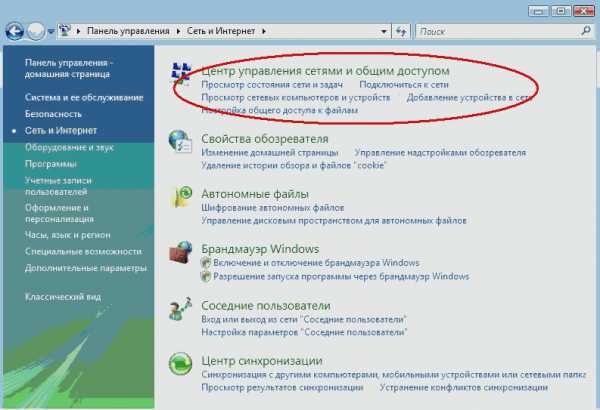
Внутри находим пункт «Подключение» — кликните на него. Вас переведет на окно состояния активного подключения.
Находим в нём категорию «Состояние», в новом окне, как и в предыдущем методе, будет список параметров, среди которых нужно найти «Адрес IPv-4». 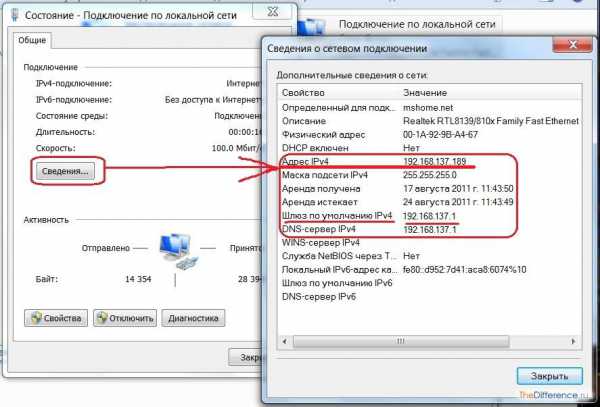
Как узнать внешний ip адрес компьютера
Для достижения данной цели придуман интересный способ. Основная суть заключается в работе с различными сайтами, к примеру, https://2ip.com , https://yandex.ru/internet и на подобных. Там вы можете найти информацию о айпи, браузере, месторасположении, провайдере, операционной системе и много других полезных данных.
Как сменить ip адрес компьютера
Обычно люди меняют свои айпи по ряду причин:
- был получен бан аккаунта в какой-либо браузерной игре или приложении;
- ограничение различных хостингов по ip. Тогда вам придется в любом случае менять свой адрес;
- нужно остаться скрытым. Зайдя через временный айпи, вы можете уйти оттуда, не оставив следы основного.
Первый способ изменения
Как мы видим, причин много. Теперь нужно разобрать все способы замены. Начнем с самого простейшего способа – работы на сайтах. В большинстве случаев они срабатывают превосходно. Именно поэтому нужно поработать вначале с ними, а потом уже стоит переходить к программам. Вот небольшой список онлаин – сервисов, которые помогут вам в этом легком деле:
- ChangeIP.
- Change IP&Country.
- HideMe.
- Anon.Rengo.
Работать с ними очень легко, каждый построен примерно на одном принципе. На них достаточно зайти, вести адрес нужной вам страницы и нажать «далее». Дальше вы будете направлены на введенный сайт с новым айпи адресом. Практически все специалисты считают данный ответ самым верным на вопрос: «как сменить ip адрес компьютера простым способом».
Второй способ
Он заключается в работе с браузерами Tor, Opera, Яндекс. Первый из них даст возможность работы в режиме анонимности (в случае, если неважно, какой страны ip адрес, главное – незаметность). Чтобы настроить такой режим, вообще не надо заморачиваться над чем-либо – вы просто взяли, включили браузер и приступили к работе. Всё остальное он сделает сам – изменит айпи адрес, настроит данные прокси-сервера.
Opera и Яндекс позволяют вообще напрочь игнорировать все блокировки – информация о сайтах к вам приходит через посредника и вы получайте уже готовую страницу без лишних элементов. Это экономит трафик, время и нервы.
Также сменить ваш адрес можно, зайдя через Mozilla Firefox. Данный браузер позволяет через тонкую настройку поменять ваш айпи. Нужно зайти в раздел «настройки», выбрать вкладку «дополнительные» и вручную настроить данные прокси и адреса на нужные вам характеристики. И после этого обязательно всё дело сохраните!
mir-tehnologiy.ru
Как сменить IP компьютера?
Бывают такие ситуации, что просто необходима анонимность в Интернете, или адрес компьютера забанили, или какой-то нужный сервис не работает, потому что, вы из другой страны. Для таких моментов необходимо сменить IP-адрес компьютера.
Для справки: IP-адрес – это идентификатор каждого компьютера. Он зависит от страны и города, в котором вы находитесь сейчас. Если вам запрещают доступ куда-либо, то в основном блокируют именно IP-адрес компьютера.
Но как сменить IP-адрес компьютера? Есть много различных способов, и сейчас мы рассмотрим некоторые из них.
Браузер Tor Bundle
Очень удобный и простой способ. Правда, есть один недостаток: иногда может пропадать Интернет-соединение, да и скорость не самая быстра.
Итак, для начала скачиваете браузер с официального сайта https://tor-browser.ru/.
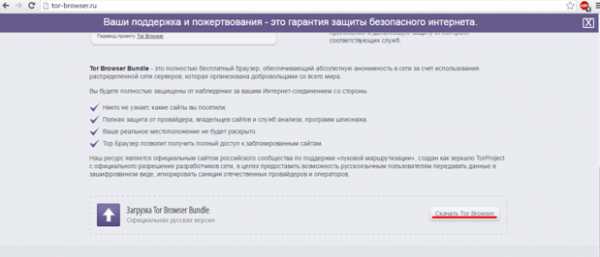
После этого открывайте скачанный файл, устанавливаете все компоненты.
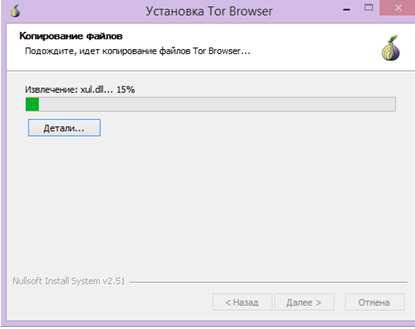
Указываете сервисные настройки.
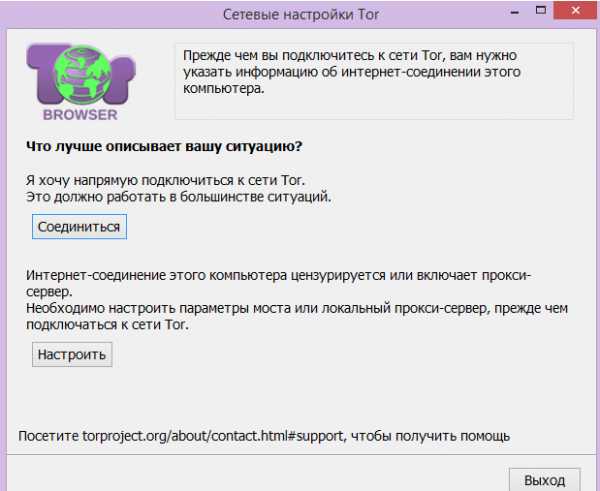
И вот, мы уже можем работать с браузером.
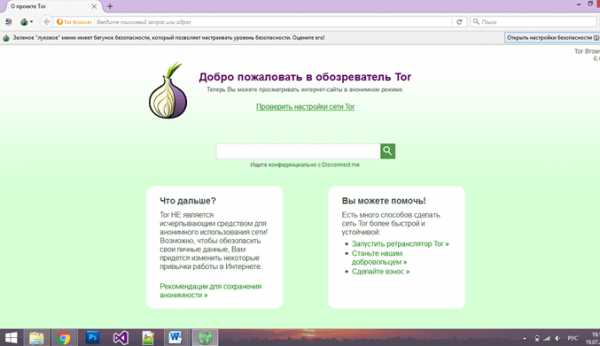
Для того чтоб сменить IP, нажимаем на луковицу, а затем «Новая личность».
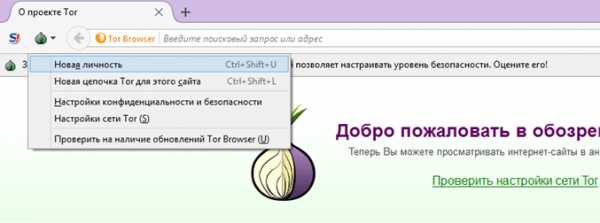
Все, можете работать анонимно. Для достоверности проверяем IP…
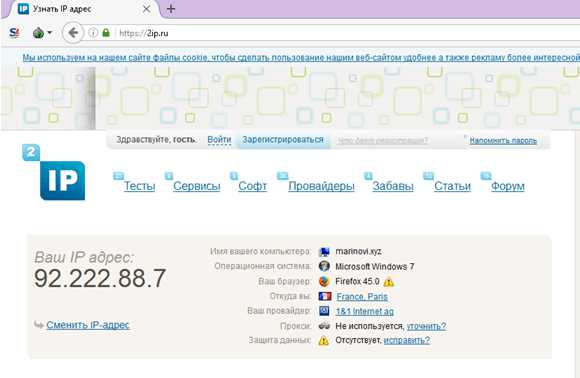
Как видим, я теперь из Франции.
Анонимайзер
Принцип действия таких программ следующий: перед выходом в Интернет, наш интернет-трафик поступает на удаленный узел, то есть, прокси, а уже через него выходит в глобальную сеть. Она меняет IP при заходе на какой-то один сайт.
Итак, для начала необходимо в поисковую систему набрать «анонимайзер», далее выбрать один из сайтов в списке. Принцип у них одинаковый, если один не работает заходим в другую. Затем вводите адрес сайта, на которую не можете зайти, и для которого нужно поменять IP.
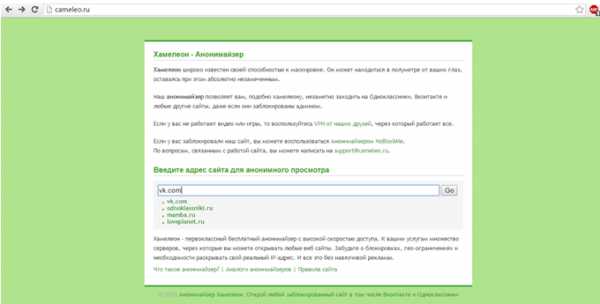
Нажимаете «GO» и переходите на этот адрес с другим IP. К примеру, введем в строку адрес https://2ip.ru/, который показывает текущий IP. Переходим и вот что получаем:
Теперь я из Германии, так что сервис точно работает.
Браузерные прокси-расширения
Браузерные расширения – это программки, которые работают в пределах одного браузера. Их есть огромное множество, в том числе и для смены IP.
Заходим в интернет-магазин для вашего браузера и в поиске вводим «прокси».
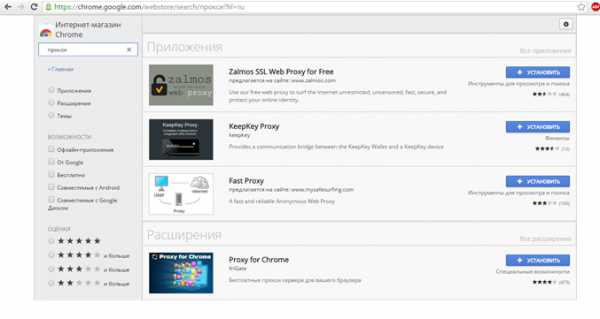
Выбираем любую на свой вкус и устанавливаем.
Далее вводим нужный адрес, нажимаем на значок в конце браузерной строки, чтоб активировать расширение.
Выбираем нужные настройки (не использовать для этого сайта, всегда использовать для этого сайта, использовать только для этого сайта или другое).
Проверим, как это работает.
Итак, я снова из Франции. Отлично.
Программы для смены IP
Есть и программы, которые позволяют поменять IP компьютера. Большинство платные, но есть и бесплатные. Рассмотрим на примере SafeIP. В отличии от выше рассмотренных способов, при помощи программ можно сменить IP компьютера, а не только браузера.
Скачиваем программу с официального сайта https://www.freesafeip.com/ru/.
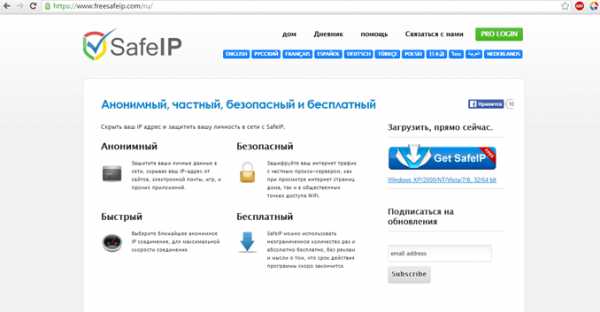
Открываем, устанавливаем.
Выбираем любую страну и нажимаем “CONNECT”.

Ваш IP-адрес меняется, и вы можете спокойно работать анонимно.
Программа Proxy Switcher
Удобное приложение, которое предлагает огромный выбор IP-адресов. Но она платная. Есть возможно воспользоваться ею в течение 15 дней бесплатно.
Итак, скачивайте программу с официального сайта https://www.proxyswitcher.com/.
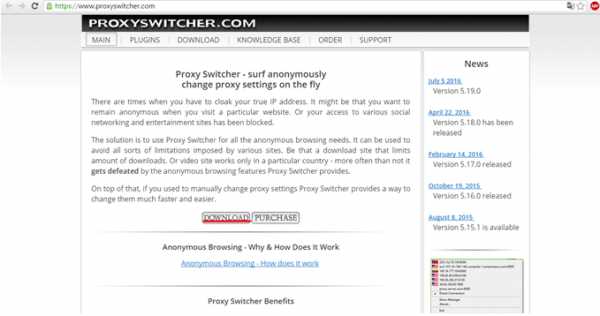
Открываем, устанавливаем…
Затем нам показывают урок о том, как пользоваться этой программой. После открываем приложение. Так как мы впервые открываем ее, нужно подождать, пока она загрузит весь список доступных адресов.
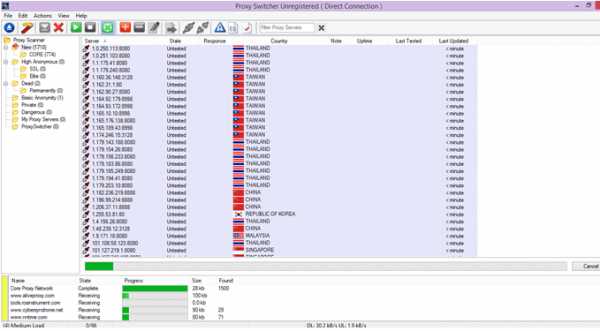
Затем переходим в Basic Anonymity, выбираем любой адрес и щелкаем дважды мышкой на него.
Проверим, какой у меня сейчас IP.
Да, все отлично.
VPN серверы для смены ip
Суть работы таких серверов состоит в том, что вы как бы подключаетесь к другому виртуальному провайдеру, и меняете свой IP. Такие программы есть платные, а есть и бесплатные.
Рассмотрим на примере приложение HideMe. Она платная, но есть возможность попробовать первые сутки демо-версию. Идем на официальный сайт https://hideme.ru/. Там выбираем версию (платную или тестовую).
Если вы выбрали тестовую, то далее указывайте свой почтовый адрес для того, чтоб пришел тестовый код для программы. После проверяем почту. Там есть ваш код. Выбираем свою операционную систему.
Нас перенаправили на другой адрес… Скачиваем и устанавливаем приложение.
Затем открываем и вводим код, который пришел на почту.
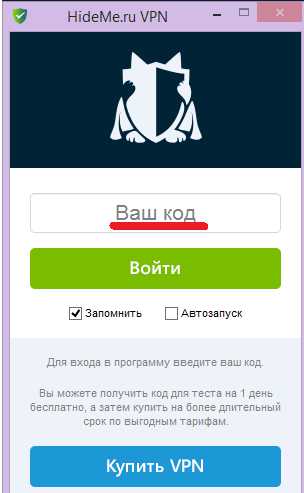
И вот, перед нами есть целый список IP-адресов. Выбираем любой и нажимаем «Подключиться».
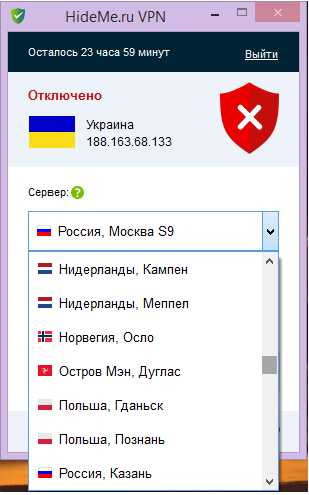
Все, можно спокойно работать и обходить блокировки.
Итак, теперь вы знаете, как поменять свой IP-адрес несколькими способами. Выбирайте свой метод, меняйте и обходите блокировки.
it-increment.ru